Πώς να χρησιμοποιήσετε το NordVPN με το Netflix το 2022
Όλοι αγαπάμε το Netflix, αλλά ταυτόχρονα, όλοι μισούμε το γεγονός ότι το περιεχόμενό του είναι γεωγραφικά περιορισμένο. Αυτό σημαίνει ότι υπάρχουν ορισμένες ταινίες σας δεν μπορείτε να παρακολουθήσετε στην περιοχή σας στην οποία έχουν πρόσβαση οι άνθρωποι σε άλλες περιοχές. Το καλύτερο φάρμακο ενάντια σε αυτό; Εικονικά ιδιωτικά δίκτυα, γνωστά και ως VPN. Χάρη στα VPN, οι χρήστες μπορούν πρόσβαση σε διαφορετικές βιβλιοθήκες Netflix, ακόμη και εκείνων από το εξωτερικό, παρακάμπτοντας επομένως τους γεωγραφικούς περιορισμούς.
Δυστυχώς, στο 2016, το Netflix ανακοίνωσε τον πόλεμο του ενάντια στα VPN και άρχισε να καταρτίζει μια τεράστια βάση δεδομένων διευθύνσεων IP VPN και αποκλεισμός γνωστών διευθύνσεων από την πρόσβαση στο περιεχόμενο του ιστότοπου.
Σήμερα, μόνο τα καλύτερα VPN μπορούν παρακάμψει τα μπλοκ του Netflix. Μία από αυτές τις υπηρεσίες είναι το NordVPN. Σε αυτό το άρθρο, θα εξετάσουμε όλα όσα πρέπει να γνωρίζετε πώς να χρησιμοποιήσετε το NordVPN με το Netflix, όπως τα κύρια χαρακτηριστικά του, η αντιμετώπιση προβλημάτων και άλλα.
Περιεχόμενα
Τι είναι το NordVPN;
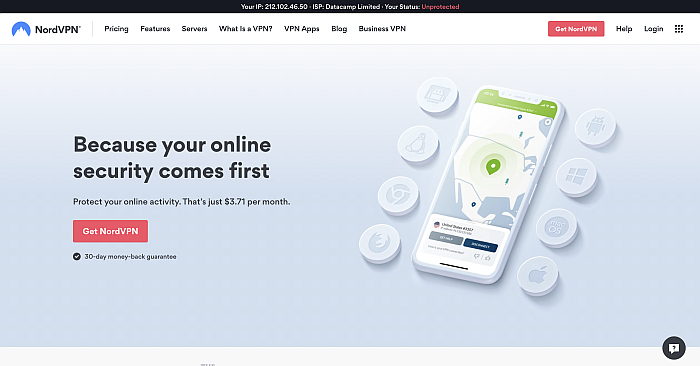
NordVPN είναι μια από τις πιο δημοφιλείς υπηρεσίες VPN στην αγορά αυτή τη στιγμή. Χρησιμοποιεί την τυπική κρυπτογράφηση AES 256-bit και το πρωτόκολλο OpenVPN μαζί του πάνω από 5,300 διακομιστές εξαπλωθεί Χώρες 59. Έχει επίσης πολιτική μη καταγραφής και υποστηρίζει torrenting P2P, μεταξύ άλλων.
Τιμές για τις συνδρομές είναι αρκετά λογικά, ειδικά αν πας με το 2ετές σχέδιο που θα σας κοστίσει μόνο περίπου 3.71 $ ανά μήνα. Το πρόγραμμα ενός μήνα είναι αρκετά απότομο στα 11.95 $, αν και μπορείτε εύκολα να λάβετε επιστροφή χρημάτων, αρκεί να ακυρώσετε εντός των πρώτων 30 ημερών από τη συνδρομή σας.
Οι καλύτερες δυνατότητες του NordVPN για παρακολούθηση Netflix
Πριν πάμε στις λεπτομέρειες σχετικά με τον τρόπο χρήσης του NordVPN με το Netflix, ας συζητήσουμε πρώτα τις διαφορετικές δυνατότητες που κάνουν αυτήν την υπηρεσία τέτοια μια εξαιρετική επιλογή για ροή Netflix.
CyberSec
CyberSec είναι ένα από τα πιο προηγμένα χαρακτηριστικά του NordVPN, που το βοηθά να ξεχωρίζει μεταξύ του ανταγωνισμού. Αυτό το χαρακτηριστικό που παρουσιάστηκε μόλις το περασμένο 2017, λειτουργεί κάπως σαν αποκλεισμός διαφημίσεων και φίλτρο ιστότοπου που εκτελείται σε επίπεδο συστήματος της εφαρμογής.
Αποτρέπει την εμφάνιση διαφημίσεων και την αυτόματη αναπαραγωγή, επομένως διακόπτει τη ροή σας στο Netflix. Φιλτράρει επίσης τους ιστότοπους που επισκέπτεστε για να προστατεύσετε ενάντια σε κακόβουλο περιεχόμενο.
DoubleVPN
DoubleVPN είναι μια δυνατότητα που διαβιβάζει τα δεδομένα σας δύο διαφορετικοί διακομιστές που βρίσκονται σε διάφορες χώρες πριν φτάσει στον προορισμό του. Αυτό ενισχύει την προστασία σας αφού τα δεδομένα σας κρυπτογραφούνται δύο φορές.
Το μειονέκτημα είναι ότι η ταχύτητα του διαδικτύου σας θα μπορούσε να γίνει πιο αργό σαν άποτέλεσμα. Λάβετε υπόψη αυτήν τη δυνατότητα μόνο εάν η ανωνυμία στο διαδίκτυο είναι η ύψιστη ανησυχία σας και εάν το πρόγραμμά σας στο Διαδίκτυο μπορεί να παραμείνει αρκετά γρήγορο για τη ροή βίντεο στο Netflix.
Κρεμμύδι Πάνω από το VPN
Το κρεμμύδι ή δίκτυο TOR είναι μια δωρεάν υπηρεσία κρυπτογράφησης που λειτουργεί από εθελοντές διακομιστές που είναι αφιερωμένοι σε παρέχοντας ανωνυμία στους διαδικτυακούς χρήστες. Η χρήση της δυνατότητας Onion Over VPN σάς επιτρέπει να έχετε το καλύτερο από TOR και VPN.
Τα δεδομένα σας θα δρομολογηθούν στους διακομιστές του NordVPN και στη συνέχεια θα περάσουν μέσω του δικτύου TOR προτού φτάσουν στον προορισμό τους. Αυτό εντελώς σβήνει το ίχνος του σε σένα και αφαιρεί όλη την παρακολούθηση τρίτων, παρέχοντάς σας μέγιστη ασφάλεια.
Εξαφανισμένοι διακομιστές
Αυτός είναι ο τρόπος με τον οποίο οι διακομιστές NordVPN μπορούν να έχουν πρόσβαση στο Netflix χωρίς κανένα πρόβλημα. Αυτό το χαρακτηριστικό κρύβει το γεγονός ότι χρησιμοποιείτε VPN στον ιστότοπο στον οποίο έχετε πρόσβαση, όπως το Netflix. Αυτό το κάνει μέσω της χρήσης εξειδικευμένων διακομιστών που τροποποιούν τα δεδομένα σας έτσι ώστε να γίνουν κανονικό HTTPS μόλις φτάσει στον προορισμό του.
Οι ασαφείς διακομιστές είναι επίσης πολύ χρήσιμοι σε μέρη όπου υπάρχουν σοβαρούς περιορισμούς στην ελευθερία του Διαδικτύου, αρέσει Κίνα, για παράδειγμα.
Dedicated Servers
Η σύνδεση σε ένα δωρεάν VPN σημαίνει πιθανή κοινή χρήση της ίδιας διεύθυνσης IP με χιλιάδες άλλους χρήστες που χρησιμοποιούν επίσης τον ίδιο διακομιστή. Για να λύσετε αυτό το ζήτημα, το NordVPN σας παρέχει έναν αποκλειστικό διακομιστή – μια διεύθυνση IP έχει ανατεθεί ειδικά σε εσάς ενώ το χρησιμοποιείτε.
Με αυτόν τον τρόπο, δεν θα χρειαστεί να μοιραστείτε την IP σας με άλλους χρήστες και ευαίσθητοι ιστότοποι, όπως το Netflix, δεν θα σας επισημάνουν.
Πώς να χρησιμοποιήσετε το NordVPN με το Netflix
Τώρα που γνωρίζουμε περισσότερα για τις καλύτερες δυνατότητες ροής του NordVPN, ήρθε η ώρα να μιλήσουμε για το πώς να χρησιμοποιήσετε το NordVPN με το Netflix για να παρακολουθήσετε τις αγαπημένες σας ταινίες και εκπομπές.
Αυτή η ενότητα θα συζητήσει όλα όσα πρέπει να γνωρίζετε σχετικά με την εγκατάσταση, την πρόσβαση και την ενεργοποίηση του NordVPN για επιτραπέζιους και φορητές συσκευές σας.
Στην επιφάνεια εργασίας
Αυτό το σεμινάριο ισχύει για χρήστες Mac, Windows και Linux. Για να χρησιμοποιήσετε το NordVPN με το Netflix στην επιφάνεια εργασίας σας, ακολουθήστε τις παρακάτω οδηγίες.
- Πρώτα, εγγραφείτε στο NordVPN υπηρεσία. Αφού ολοκληρώσετε τη διαδικασία εγγραφής, συνδεθείτε στο τον ιστότοπό τους.
- Μόλις μπείτε στον πίνακα ελέγχου, μεταβείτε στο Κέντρο λήψεων και πατήστε ‘Λήψη εφαρμογών.’

- Θα αναγκαστείτε να επιλέξετε μεταξύ εφαρμογών για NordVPN, NordLocker και NordPass. Επιλέγω NordVPN.

- Στη συνέχεια, θα σας δοθεί η επιλογή να κατεβάσετε εφαρμογές για το συγκεκριμένο λειτουργικό σας σύστημα. Για αυτό το σεμινάριο, θα κατεβάσουμε και θα εγκαταστήσουμε το NordVPN στον επιτραπέζιο υπολογιστή μας που εκτελείται Windows 10. Μην ανησυχείτε, η διαδικασία είναι η ίδια σε όλα τα λειτουργικά συστήματα επιτραπέζιων υπολογιστών.

- Συνδεθείτε στον λογαριασμό σας μέσω της εφαρμογής και πατήστε ‘Γρήγορη σύνδεση.’ Το NordVPN θα επιλέξει τώρα ποιος είναι ο καλύτερος διακομιστής για εσάς όσον αφορά την ταχύτητα.

- Εάν έχετε μια προτιμώμενη βιβλιοθήκη Netflix, μπορείτε επίσης επιλέξτε χειροκίνητα τον διακομιστή από τη χώρα που επιλέξατε.
- Αφού δημιουργήσετε μια σύνδεση Διαδικτύου και VPN, συνδεθείτε στον λογαριασμό σας στο Netflix. Θα πρέπει τώρα να έχετε πρόσβαση στη βιβλιοθήκη Netflix από τη χώρα που έχετε επιλέξει.
Στο πρόγραμμα περιήγησης
Εάν είστε χρήστης του Google Chrome ή του Mozilla Firefox, μπορείτε επίσης να επιλέξετε να εγκαταστήσετε το προσθήκη προγράμματος περιήγησης της εφαρμογής.
- Στη σελίδα όπου μπορείτε να επιλέξετε πού θέλετε να χρησιμοποιήσετε το NordVPN, επιλέξτε ένα από τα δύο Chrome ή Firefox. Για αυτό το σεμινάριο, θα προσθέσουμε την επέκταση στο Google Chrome.
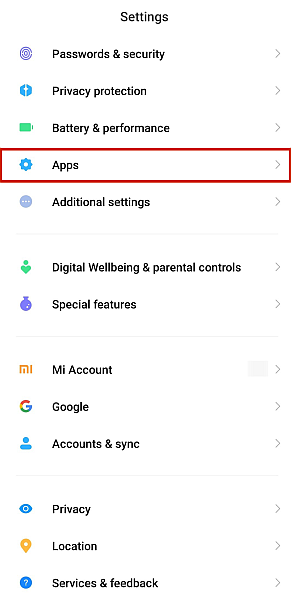
- Στη συνέχεια θα ανακατευθυνθείτε στο Chrome Web Store. Τύπος ‘Προσθήκη στο Chrome.’
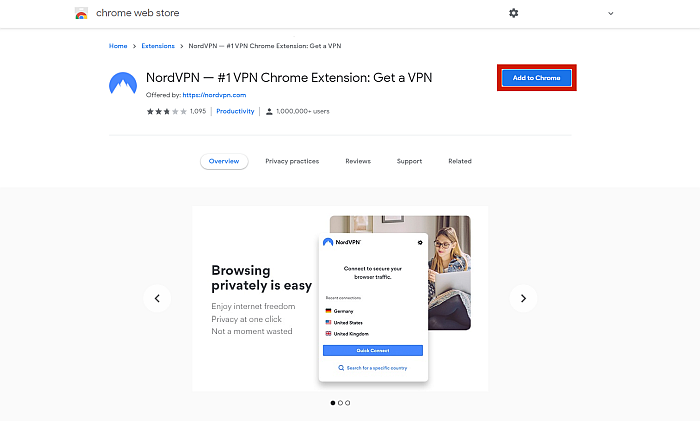
- Πατήστε ‘Προσθήκη επέκτασης.’ Η εγκατάσταση θα διαρκέσει μόνο λίγα λεπτά.

- Μετά από αυτό, κάντε κλικ στο εικονίδιο της προσθήκης που βρίσκεται στην επάνω δεξιά γωνία του προγράμματος περιήγησής σας για να συνδεθείτε στην υπηρεσία.

Στο κινητό
Για κινητές συσκευές όπως το Android και το iOS, η μέθοδος δεν είναι και τόσο διαφορετική. Ακολουθήστε τις παρακάτω οδηγίες για έναν πλήρη οδηγό.
- Αφού επωφεληθείτε από το πρόγραμμα που έχετε επιλέξει, κατεβάσετε την εφαρμογή NordVPN από το Play Store ή το Apple Store.
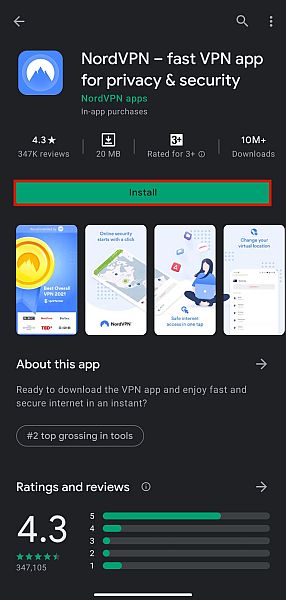
- Η εγκατάσταση θα πρέπει να διαρκέσει μόνο λίγα λεπτά. Μόλις εγκατασταθεί, προχωρήστε και ανοίξτε την εφαρμογή και εισάγετε τα στοιχεία σύνδεσής σας.
- Εάν θέλετε επιπλέον προστασία, κλικ ‘Ενεργοποίηση CyberSec’ (δείτε παραπάνω για το τι είναι αυτό).
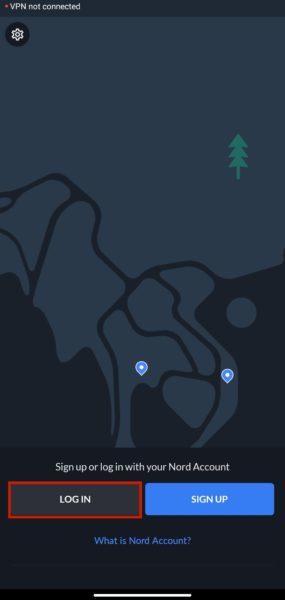
- Πατήστε “Γρήγορη σύνδεση” για να ενεργοποιήσετε το VPN σας.
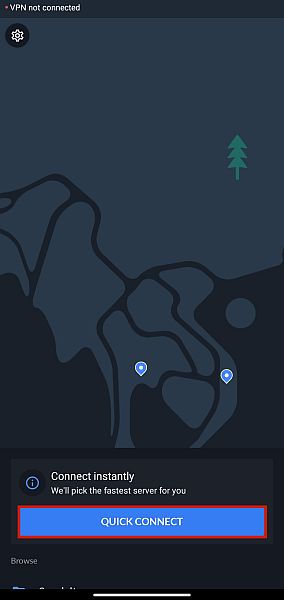
- Μπορείτε επίσης να επιλέξτε τη χώρα που προτιμάτε εάν υπάρχει μια συγκεκριμένη βιβλιοθήκη στην οποία θέλετε να αποκτήσετε πρόσβαση, όπως το Netflix των ΗΠΑ για χρήστες εκτός ΗΠΑ.
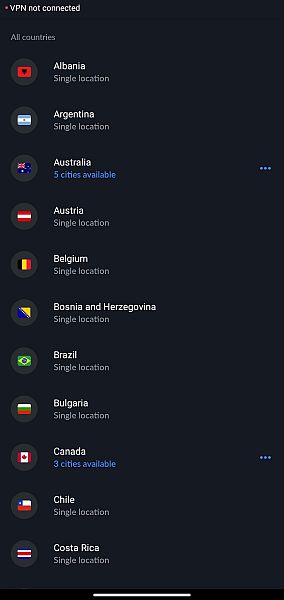
- Τώρα που είστε συνδεδεμένοι, εκκινήστε την εφαρμογή Netflix. Μπορείτε πλέον να παρακολουθείτε ταινίες και εκπομπές από διαφορετικές βιβλιοθήκες χρησιμοποιώντας το NordVPN.
Τι να κάνετε όταν το NordVPN δεν συνδέεται στο Netflix
Αν και το NordVPN είναι μια από τις καλύτερες υπηρεσίες εκεί έξω, δεν είναι ακόμα τέλειο. Υπάρχουν περιπτώσεις που δεν θα λειτουργήσει στο Netflix, αλλά ευτυχώς, αυτό που ξεχωρίζει αυτή την υπηρεσία VPN είναι ότι υπάρχουν συνήθως εύκολες επιδιορθώσεις όταν συμβαίνει αυτό.
Εδώ, θα μιλήσουμε για τέσσερις εύκολες μεθόδους αντιμετώπισης προβλημάτων που μπορείτε να κάνετε όταν το NordVPN δεν συνδέεται στο Netflix.
Δοκιμάστε έναν διαφορετικό διακομιστή
Η τεχνολογία που χρησιμοποιεί το Netflix για τον εντοπισμό και τον αποκλεισμό διευθύνσεων VPN είναι αξιοθαύμαστη. Αλλά δεδομένου ότι αυτό το NordVPN έχει περισσότερα από 5,000 διακομιστές σε περίπου 59 διαφορετικές χώρες, είναι σχεδόν εγγυημένο ότι μπορείτε να βρείτε έναν διακομιστή που μπορεί να ξεπεράσει το γεωγραφικό του μπλοκ.
Επομένως, ένας από τους ευκολότερους τρόπους για να διορθώσετε αυτό το ζήτημα είναι να απλά χρησιμοποιήστε διαφορετικό διακομιστή για να συνδεθείτε στη βιβλιοθήκη Netflix της επιλογής σας. Δείτε πώς να το κάνετε:
- Πρώτον, αποσυνδεθείτε από το Netflix και κλείστε την ιστοσελίδα/εφαρμογή.
- Πλοηγηθείτε με το Διασύνδεση NordVPN για επιτραπέζιους υπολογιστές και την εφαρμογή για κινητές συσκευές. Επιλέξτε άλλη χώρα στη γραμμή αναζήτησης.
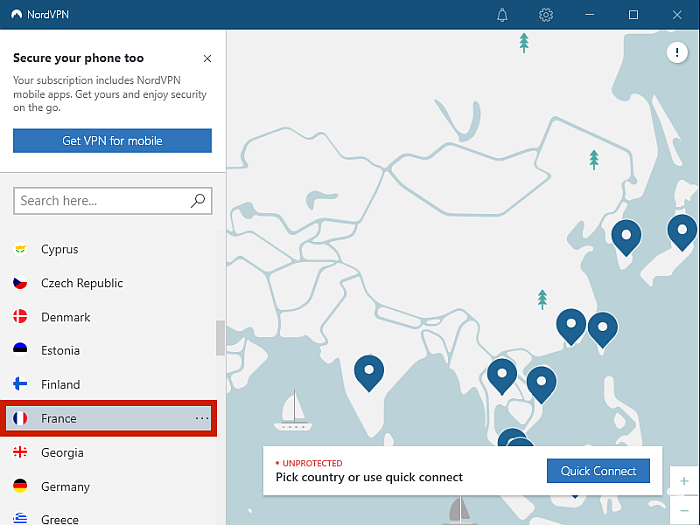
- Μπορείτε να κάνετε κλικ “Γρήγορη σύνδεση” για αυτόματη σύνδεση με τον ταχύτερο διακομιστή εκεί ή μπορείτε να επιλέξετε χειροκίνητα τον διακομιστή σας μεταξύ των διαφορετικών στη συγκεκριμένη τοποθεσία.
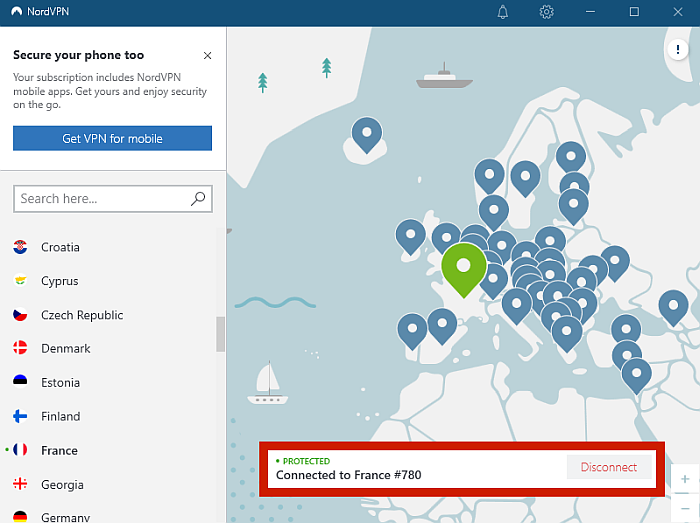
- Συνδεθείτε ξανά για να παρακολουθήσετε Netflix με NordVPN. Στην περίπτωση που είναι ακόμα μπλοκαρισμένο, επαναλάβετε τη διαδικασία.
Εκκαθάριση της προσωρινής μνήμης του προγράμματος περιήγησής σας
Σε ορισμένες περιπτώσεις, το Netflix μπορεί να σας πιάσει χρησιμοποιώντας ένα VPN, επειδή υπάρχουν ορισμένες πληροφορίες στην προσωρινή μνήμη του προγράμματος περιήγησής σας που αποκαλύπτουν την πραγματική σας τοποθεσία. Για να αποφευχθεί αυτό, καθαρίστε τα cookies και την προσωρινή μνήμη του προγράμματος περιήγησής σας πριν χρησιμοποιήσετε το NordVPN για σύνδεση από άλλες χώρες.
Σε επιτραπέζιους υπολογιστές και φορητούς υπολογιστές, μπορείτε συχνά να βρείτε την επιλογή ‘εκκαθάριση προσωρινής μνήμης’ κατά την πλοήγηση στις ‘Σύνθετες ρυθμίσεις’ του προγράμματος περιήγησής σας. Ακολουθούν τα βήματα για την εκκαθάριση της προσωρινής μνήμης στο Google Chrome, και παρόλο που τα συγκεκριμένα βήματα θα διαφέρουν για άλλα προγράμματα περιήγησης, είναι ως επί το πλείστον το ίδιο.
- Ανοίξτε το Google Chrome και κάντε κλικ στο κάθετο εικονίδιο με τρεις κουκκίδες στην επάνω δεξιά γωνία για να εμφανίσετε το αναπτυσσόμενο μενού του προγράμματος περιήγησης.
- Στη συνέχεια, πατήστε ‘Ρυθμίσεις.’
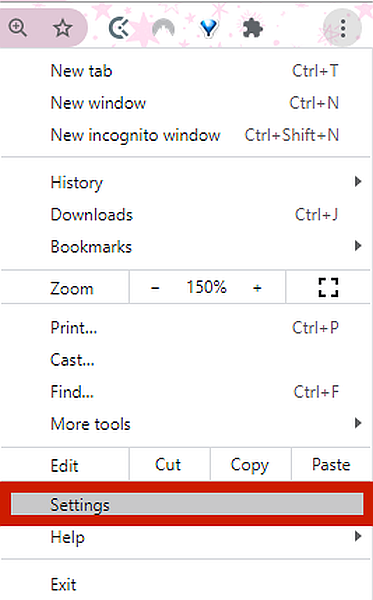
- Από αυτό το μενού, κάντε κύλιση προς τα κάτω στο “Απόρρητο και ασφάλεια” τμήμα.

- Πατήστε ‘Εκκαθάριση δεδομένων περιήγησης.’
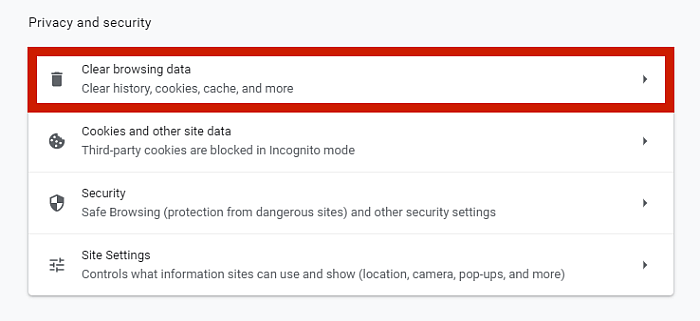
- Καταργήστε την επιλογή της πρώτης επιλογής εάν θέλετε να διατηρήσετε το ιστορικό περιήγησής σας. Διαφορετικά, κάντε κλικ ‘Καθαρισμός δεδομένων’ να προχωρήσει.
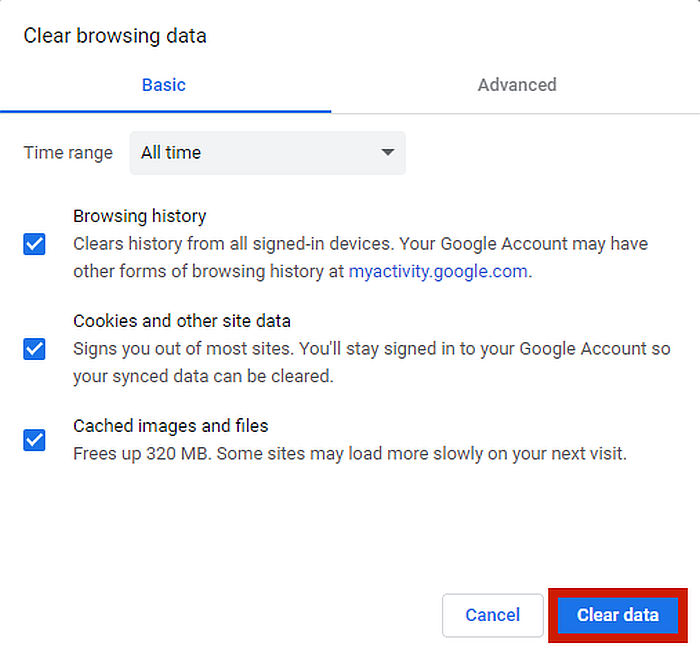
- Μόλις ολοκληρωθεί η διαδικασία, συνδεθείτε στο Netflix από διακομιστή NordVPN σε διαφορετική χώρα.
Όταν το κάνετε αυτό στο τηλέφωνό σας ή σε άλλη κινητή συσκευή, μεταβείτε στις Ρυθμίσεις, επιλέξτε ‘Διαχείριση εφαρμογών’, αναζητήστε την προεπιλεγμένη εφαρμογή προγράμματος περιήγησης και διαγράψτε τα αποθηκευμένα δεδομένα της. Η συγκεκριμένη διαδικασία θα διαφέρει ανάλογα με την επωνυμία και το μοντέλο του τηλεφώνου σας, αλλά η ουσία είναι η ίδια.
Απενεργοποιήστε προσωρινά το CyberSec
Το CyberSec είναι ένα από τα πιο προηγμένα χαρακτηριστικά του NordVPN σας προστατεύει από διαφημίσεις και κακόβουλο περιεχόμενο ιστότοπου. Ωστόσο, όταν χρησιμοποιείτε το CyberSec, τα δεδομένα σας διαβιβάζονται μέσω συγκεκριμένων διακομιστών DNS. Μερικές φορές, το Netflix μπορεί να έχει ευκολότερο χρόνο να τους αναγνωρίσει ως διακομιστές VPN, κάτι που του επιτρέπει να σας εμποδίσει την πρόσβαση η υπηρεσία.
Αν και δεν συνιστώ να απενεργοποιήσετε μόνιμα αυτήν τη λειτουργία, άλλες λειτουργίες ασφαλείας θα εξακολουθούν να προστατεύουν την ανωνυμία σας κατά τη ροή βίντεο Netflix. Για να απενεργοποιήσετε τη δυνατότητα CyberSec από το NordVPN, ακολουθήστε τα παρακάτω βήματα.
- Κάντε κλικ στο εικονίδιο γραναζιού που βρίσκεται στην επάνω δεξιά γωνία της διεπαφής NordVPN.
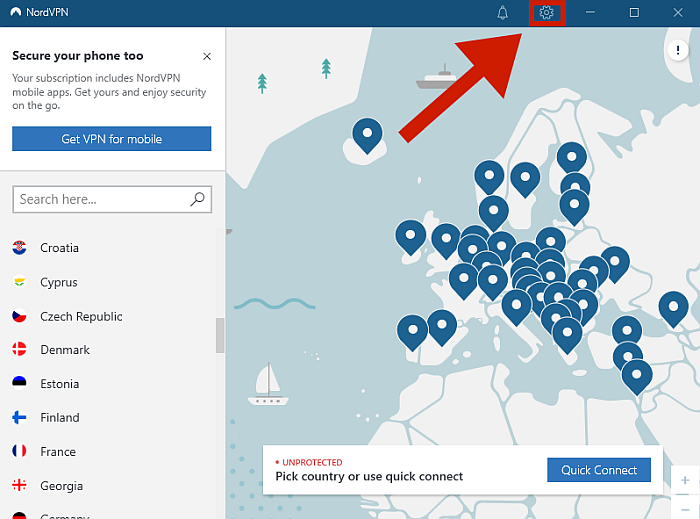
- Θα κατευθυνθείτε προς το ρυθμίσεις μέρος του VPN σας, όπου μπορείτε απενεργοποιήστε το CyberSec.

- Δοκιμάστε να συνδεθείτε ξανά στο Netflix.
Επικοινωνήστε με την Υποστήριξη Πελατών
Σε περίπτωση που έχετε δοκιμάσει τα πάντα σε αυτήν τη λίστα και εξακολουθείτε να μην μπορείτε να λύσετε το πρόβλημα, η τελευταία σας λύση είναι να επικοινωνήσετε με έναν εκπρόσωπος πελάτη από το NordVPN. Ευτυχώς, η υποστήριξη πελατών είναι διαθέσιμη 24/7 email ή ζωντανή συνομιλία.
Μπορείτε να έχετε πρόσβαση στη ζωντανή συνομιλία απευθείας από το Υποστήριξη NordVPN δικτυακός τόπος. Μεταβείτε στον ιστότοπο και κάντε κλικ στο πλαίσιο διαλόγου με ερωτηματικό στην κάτω δεξιά γωνία της διασύνδεσης.
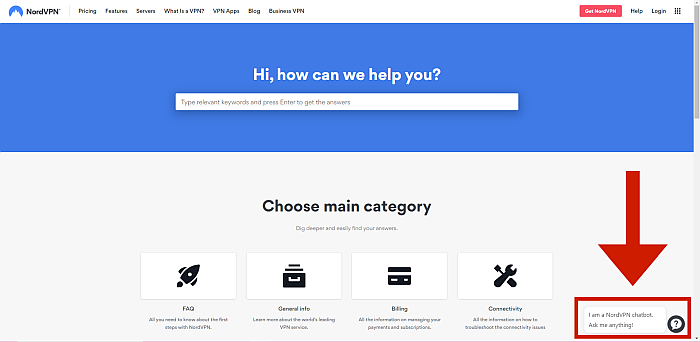
Μπορείτε επίσης να τους στείλετε ένα email με το ‘Επικοινωνήστε μαζί μας’ καρτέλα του ιστότοπού τους που βρίσκεται στο κάτω μέρος της διεπαφής ή στείλτε ένα απευθείας στο [προστασία μέσω email].
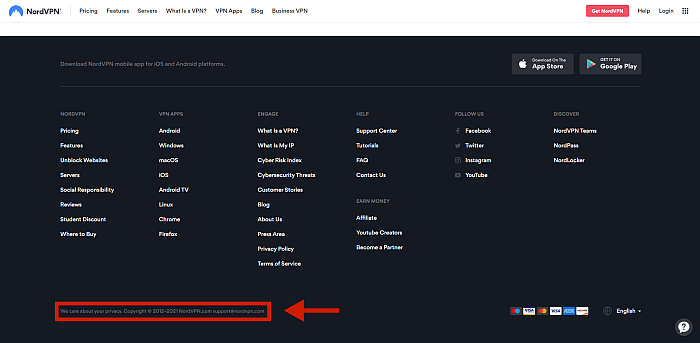
FAQs
Σε αυτήν την ενότητα, θα συζητήσουμε εν συντομία τις πιο δημοφιλείς ερωτήσεις κατά τη χρήση του NordVPN με το Netflix.
Μπορείτε να χρησιμοποιήσετε το Netflix με το NordVPN;
Μπορείτε να χρησιμοποιήσετε το Netflix με το NordVPN. Το NordVPN είναι μία από τις καλύτερες υπηρεσίες VPN εκεί έξω, με περισσότερους από 5,000 διακομιστές σε 59 χώρες. Επιλογή διακομιστή γρήγορης απόδοσης για να ξεπεράστε τον γεωγραφικό αποκλεισμό του Netflix είναι ομαλή και εύκολη με αυτήν την υπηρεσία.
Ποιοι διακομιστές NordVPN λειτουργούν με το Netflix;
Οι διακομιστές NordVPN που λειτουργούν με το Netflix είναι αυτοί που βρίσκονται Καναδάς, Ηνωμένο Βασίλειο, ΗΠΑ, Γερμανία, Ιταλία, Ιαπωνία, Γαλλία και Αυστραλία. Οι βιβλιοθήκες του Netflix είναι προσβάσιμες με οποιονδήποτε από αυτούς τους διακομιστές NordVPN.
Επιτρέπει το Netflix τη χρήση VPN;
Το Netflix δεν επιτρέπει τη χρήση VPN. Αν και είναι απολύτως νόμιμη η χρήση VPN στις περισσότερες χώρες, παραβιάζει το Netflix όρους χρήσης της υπηρεσίας. Αυτός είναι ο λόγος για τον οποίο το Netflix προσδιορίζει και μπλοκάρει γνωστές διευθύνσεις IP VPN από την πρόσβαση στο περιεχόμενό τους.
Ποιος διακομιστής NordVPN είναι ο καλύτερος;
Ο καλύτερος διακομιστής NordVPN είναι αυτός που βρίσκεται πιο κοντά στην πραγματική τοποθεσία σας, επειδή παρέχει την καλύτερη απόδοση. Το NordVPN διαθέτει περισσότερους από 5,000 διακομιστές που είναι όλοι γρήγοροι, αξιόπιστοι και ασφαλείς, ώστε να μην έχετε προβλήματα να βρείτε τον καλύτερο για εσάς.
Ροή Netflix με το NordVPN
Τώρα που ξέρετε πώς να χρησιμοποιείτε το NordVPN με το Netflix, μπορείτε τώρα να το χρησιμοποιήσετε για να μεταδώσετε τις αγαπημένες σας εκπομπές. Άλλωστε είναι ένα από τα γρήγορες, πιο αξιόπιστες και πιο εύχρηστες υπηρεσίες VPN στην αγορά από τη στιγμή που γράφεται αυτό το άρθρο. Μπορεί εύκολα να ξεπεράσει τα γεωγραφικά μπλοκ του Netflix και υπάρχουν διάφοροι αξιόπιστοι τρόποι αντιμετώπισης προβλημάτων στη σπάνια πιθανότητα να αποτύχει.
Αν ψάχνετε για την υψηλότερης ποιότητας υπηρεσία VPN που μπορούν να αγοράσουν τα δύσκολα κερδισμένα δολάρια σας, αποκτήστε το NordVPN τώρα!
Σας άρεσε αυτό το άρθρο; Μην ξεχάσετε να μοιραστείτε μαζί μας τις σκέψεις σας στα σχόλια παρακάτω!
πρόσφατα άρθρα